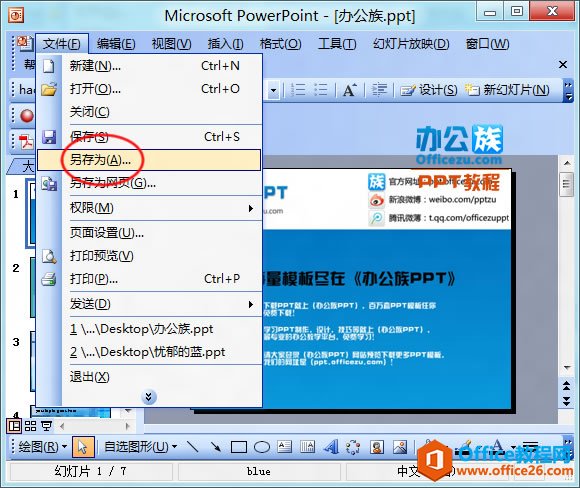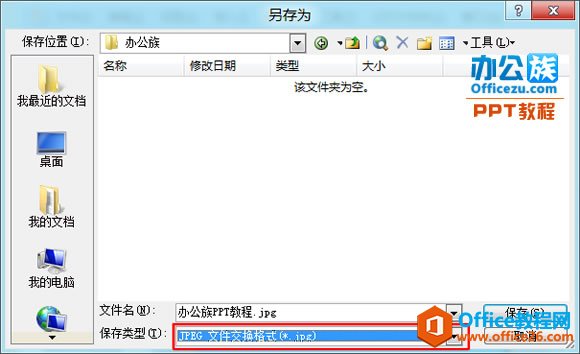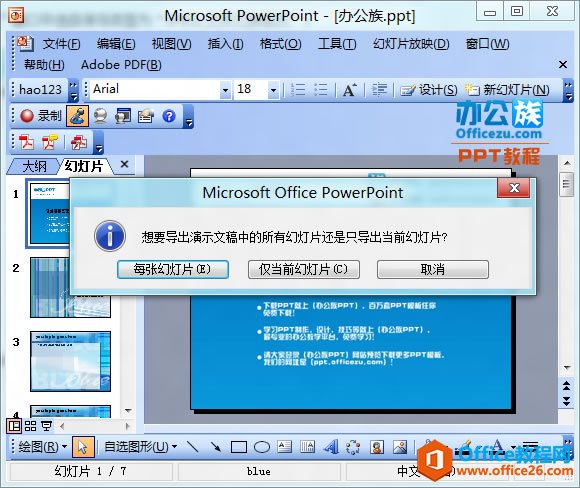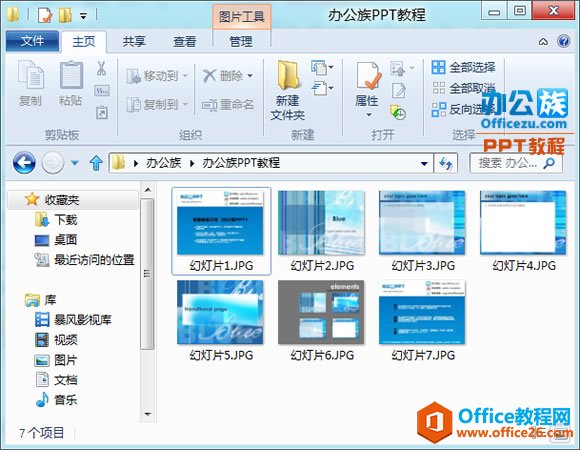有时候我们希望将设计好的PPT幻灯片发布在微博上面展示给朋友欣赏,但是又不能直接发布PPT文件,只能将PPT转换成JPG形式的图片发布,所以许多朋友经常在网上找一些转换的软件将PPT转换成JPG。其实,在PowerPoint中默认就有这项功能,可以将所有幻灯片全部储存为JPG图片格式,下面就和办公族一起来看看如何实现吧!
-
2步轻松搞定!如何将PPT转换成JPG?
-
有时候我们希望将设计好的PPT幻灯片发布在微博上面展示给朋友欣赏,但是又不能直接发布PPT文件,只能将PPT转换成JPG形式的图片发布,所以许多朋友经常在网上找一些转换的软件将PPT转换成JPG。其实,在PowerPoint中默认就有这项功能,可以将所有幻灯片全部储存为JPG图片格式,下面就和办公族一起来看看如何实现吧!
操作步骤
打开PPT幻灯片,单击菜单中的“文件”按钮,选择“另存为”;

在弹出的“另存为”窗口中选择保存类型为“JPEG 文件交换格式”;

如果只想保存当前幻灯片图片,请选择“仅当前幻灯片”。如果想保存所有幻灯片图片,那么就选择“每张幻灯片”。

提示
PPT幻灯片默认保存的图片尺寸是 960*720。

本文摘自:https://www.office26.com/powerpoint/powerpoint_2471.html,感谢原作者!
© 版权声明
文章版权归作者所有,未经允许请勿转载。
THE END